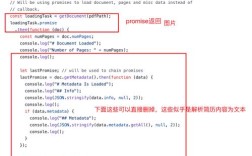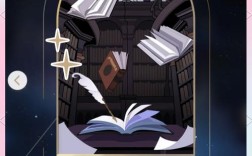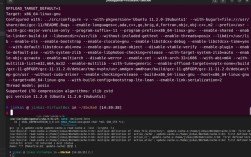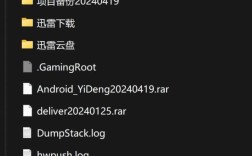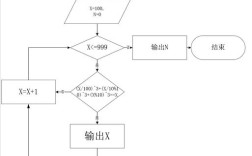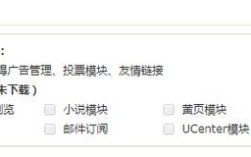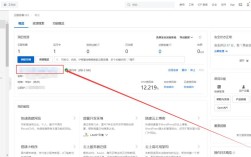在Windows 7操作系统中搭建IIS(Internet Information Services)环境,是许多开发者进行本地网站开发、测试或搭建小型服务器的常见需求,Windows 7家庭版默认不包含IIS组件,而专业版、企业版和旗舰版则支持安装,以下是详细的搭建步骤及相关注意事项,帮助顺利完成环境配置。
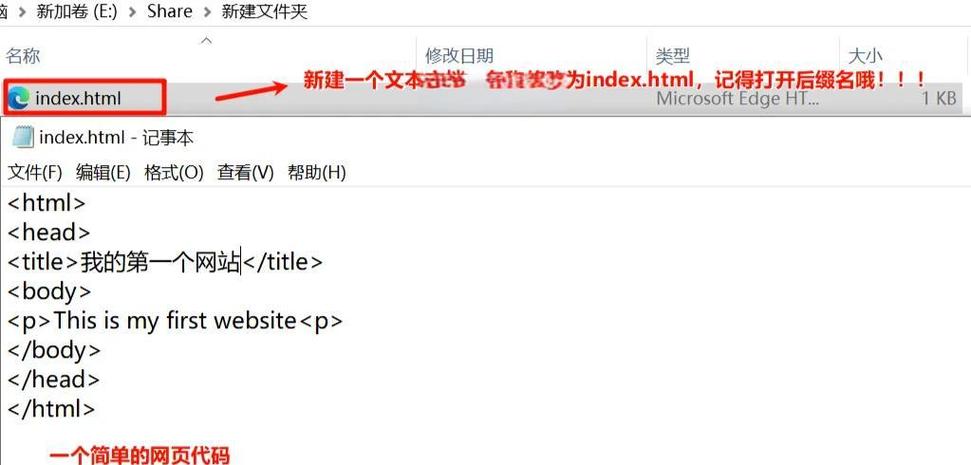
确认系统版本与启用IIS功能
需确认Windows 7系统版本为专业版、企业版或旗舰版,右键点击“计算机”,选择“属性”即可查看,若为家庭版,需通过第三方工具或升级系统版本才能安装IIS。
对于支持IIS的系统版本,可通过“控制面板”启用该功能,点击“开始”菜单,选择“控制面板”,进入“程序”选项,点击“打开或关闭Windows功能”,在弹出的窗口中,找到“Internet信息服务”并勾选,展开其子项,确保以下组件被选中(可根据需求调整):
- Web管理工具:包含IIS管理控制台和IIS 6管理兼容性。
- 万维网服务:核心组件,包括HTTP功能、常见HTTP功能、安全性、应用程序开发支持等(默认勾选基础选项,开发时建议勾选“ASP.NET”和“ISAPI扩展”)。
勾选完成后,点击“确定”,系统将自动下载并安装所需文件,安装过程可能需要Windows 7安装光盘或系统镜像文件作为源,若未插入系统会提示插入介质,安装完成后,在“控制面板”的“管理工具”中可找到“Internet Information Services (IIS) 管理器”,即表示IIS基础环境已搭建成功。
配置IIS基本设置
打开“IIS管理器”,可对网站、应用程序池、默认文档等进行配置,以满足开发或部署需求。
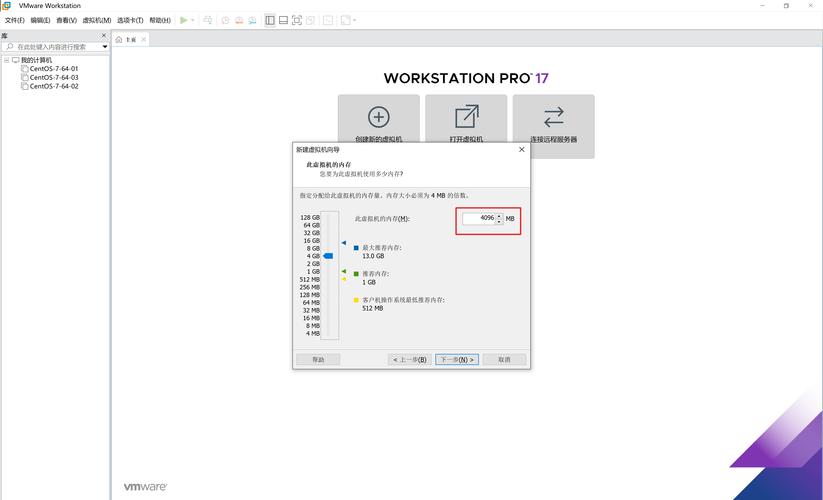
配置默认网站
IIS安装后会创建一个默认网站,路径为“C:\inetpub\wwwroot”,可通过以下步骤修改默认配置:
- 在左侧“连接”面板中展开“网站”,右键点击“默认网站”,选择“管理网站”→“高级设置”,可修改网站标识(端口号、主机名等),默认端口号为80,若与本地其他服务冲突,可更改为其他端口(如8080),访问时需在IP地址后加端口号(如
http://localhost:8080)。 - 右键点击“默认网站”,选择“属性”(或“基本设置”),在“本地路径”中修改网站文件存放目录,例如自定义路径为“D:\MyWebsite”,需确保该目录存在且当前用户有读写权限。
设置应用程序池
应用程序池是隔离不同网站运行环境的容器,避免相互影响,在IIS管理器左侧“应用程序池”中,可看到默认的“.NET v2.0”、“.NET v4.0”等池,右键点击目标应用程序池,选择“高级设置”,可配置.NET Framework版本(如开发ASP.NET网站需选择对应版本)、托管管道模式(集成模式或经典模式,推荐集成模式)等。
配置默认文档与MIME类型
- 默认文档:右键点击“默认网站”→“文档”,可添加或删除默认访问的文件名,如“index.html”“default.aspx”等,当用户访问网站根目录时,IIS会按顺序尝试访问这些文件。
- MIME类型:若网站包含特殊文件(如.json、.woff等),需在“MIME类型”中添加映射,右键点击“默认网站”→“属性”→“HTTP头”→“MIME类型”,点击“新建”,扩展名填写文件后缀(如“.json”),MIME类型填写“application/json”。
配置网站与权限
创建新网站(可选)
若需搭建多个独立网站,可右键点击“网站”→“添加网站”,填写网站名称、物理路径、端口号和绑定信息(HTTP/HTTPS、主机头等),创建一个名为“TestSite”的网站,路径为“D:\TestSite”,端口为8081,访问地址为http://localhost:8081。
设置目录权限
网站文件存放目录需赋予IIS用户足够的权限,右键点击网站目录(如“D:\MyWebsite”),选择“属性”→“安全”→“编辑”,添加“IIS_IUSRS”用户(或“NETWORK SERVICE”),赋予“读取和执行”“列出文件夹内容”“读取”“写入”权限,若涉及文件上传,还需“修改”权限。

配置ASP.NET(如需)
若开发ASP.NET网站,需确保.NET Framework已安装,并在应用程序池中启用对应版本,在IIS管理器中,右键点击目标应用程序池→“高级设置”→“托管管道模式”选择“集成模式”,在“处理程序映射”中确认“ASP.NET v4.0.30319”已存在,若无可点击“添加模块映射”手动添加。
测试网站运行
完成配置后,可通过浏览器访问测试。
- 访问默认网站:直接输入
http://localhost或http://127.0.0.1。 - 访问自定义端口号网站:输入
http://localhost:端口号。 - 若显示“欢迎页”或自定义的首页文件,表示IIS配置成功;若出现403(禁止访问)或404(文件未找到)错误,需检查网站路径权限、默认文档配置或端口号是否被占用。
常见问题排查:
- 无法显示网页:检查IIS服务是否启动(“控制面板”→“管理工具”→“服务”,找到“World Wide Web Publishing Service”并启动);防火墙是否阻止80端口。
- 14错误:未启用目录浏览或默认文档,在“默认网站”→“目录浏览”和“文档”中配置。
- ASP.NET页面无法解析:检查应用程序池.NET版本是否正确,是否安装了对应的.NET Framework。
相关问答FAQs
问题1:Windows 7家庭版如何安装IIS?
解答:Windows 7家庭版默认不支持通过“打开或关闭Windows功能”安装IIS,但可通过第三方工具实现,下载“IIS 7 for Windows 7 Home Premium”补丁包(需注意系统版本匹配),或使用虚拟机安装专业版及以上系统再部署IIS,也可选择轻量级服务器软件如XAMPP(适用于PHP环境)或Node.js等替代方案,但功能与IIS存在差异。
问题2:IIS搭建后访问网站提示“HTTP错误404.3 - 未找到扩展”如何解决?
解答:该错误通常是因为网站文件类型未被IIS识别,即MIME类型未正确配置,解决方法:打开IIS管理器,右键点击目标网站→“属性”→“HTTP头”→“MIME类型”,点击“新建”,扩展名填写文件后缀(如“.html”),MIME类型填写“text/html”;若为动态文件(如.aspx),需确保应用程序池已启用.NET Framework版本,并在“处理程序映射”中添加对应ASP.NET处理程序。